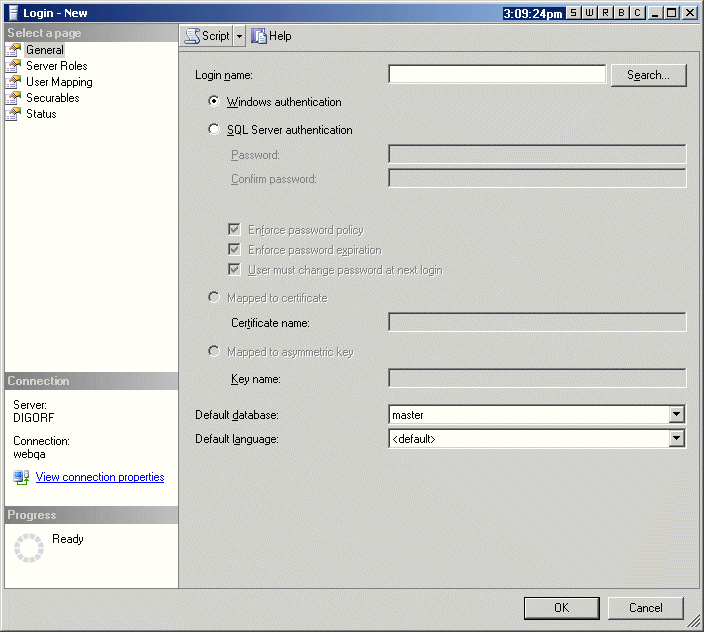x
Procedimiento: Cómo Configurar la seguridad de ReportCaster
SQL Server cuenta con dos modos de autenticación. La autenticación Windows usa los mismos ids. que el sistema operativo Windows. La autenticación SQL Server usa los ids. definidos en SQL Server. El controlador JDBC de Windows SQL Server no permite la autenticación Windows; siga estos pasos para asegurarse de que se permite la autenticación SQL Server:
-
Abra SQL Server Management Studio.
-
Conéctese a su servidor de bases de datos.
-
Pulse con el botón derecho sobre su SQL Server, y elija Propiedades.
-
En la parte izquierda, pulse Seguridad.
-
Compruebe que la Autenticación de servidor se encuentre establecida en Modo de autenticación SQL Server y Windows. Si la autenticación está en Modo de autenticación Windows, cambie este ajuste.
-
Pulse Aceptar.
-
Si ha cambiado el modo de autenticación, reinicie SQL Server.
x
Procedimiento: Cómo Instalar el controlador JDBC para SQL Server 2005 o 2008
Ambos servidores, el de distribución de ReportCaster y el de aplicaciones, usan el controlador JDBC de SQL Server para acceder al repositorio de ReportCaster. Descárguese el controlador JDBC de SQL Server, correspondiente a su versión de SQL Server. Puede descargar los controladores de forma gratuita, desde:
http://microsoft.com
En el sitio, busque el controlador correspondiente a su versión de SQL Server.
Este es el archivo del controlador SQL Server 2005 y 2008:
sqljdbc.jar or sqljdbc4.jar
Si el Cliente WebFOCUS y el servidor de distribución de ReportCaster están instalados en equipos diferentes, debe instalar el controlador en ambos. Puesto que no es necesario ejecutar el programa de instalación del controlador, puede copiar los archivos del controlador en los distintos equipos.
Durante la instalación del servidor de distribución de ReportCaster, tendrá que proporcionar los archivos, como se explica en Cómo instalar el Cliente WebFOCUS y ReportCaster. Además, si ha configurado manualmente su servidor de aplicaciones, también de proporcionar los archivos, como se explica Cómo configurar los servidores Web y de aplicaciones.
x
Procedimiento: Cómo Activar TCP/IP en SQL Server 2005 y 2008
TCP/IP está desactivado por defecto en SQL Server 2005 y 2008. Puesto que TCP/IP es obligatorio en ReportCaster, siga estos pasos para activar TCP/IP en SQL Server 2005 y 2008:
-
Abra el Administrador de configuración de SQL Server.
-
Bajo Configuración de red de SQL Server, seleccione Protocolos de MSSQLSERVER.
Aparece una lista con los protocolos de red válidos para el motor SQL Server, en el panel derecho.
-
Seleccione TCP/IP desde la lista de protocolos disponibles.
-
Pulse con el botón derecho sobre TCP/IP, y seleccione Activar desde el menú de contexto.
Aparece un mensaje indicando que debe reiniciar el servicio MSSQLSERVER, para que se aplique el cambio.
-
Reinicie el servicio MSSQLSERVER.